3D模型
- 3D模型
- SU模型
- 材质
- 贴图
- CAD图纸
- 灵感图
- 全球案例
- 效果图
- 方案文本
- PS免抠
3D模型
SU模型
材质
贴图
CAD图纸
灵感图
全球案例
效果图
方案文本
PS免抠
猜你想搜
最近搜索
热门搜索
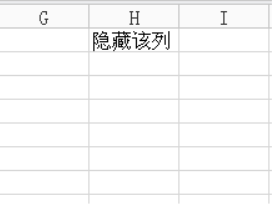
例如隐藏h列,其操作步骤:
1、选中h列;
2、弹出鼠标右键,在弹出的快捷菜单中选择隐藏;
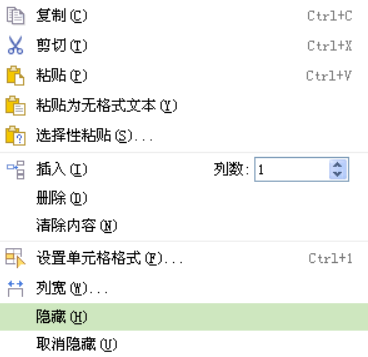
3、设置后的效果如图所示;
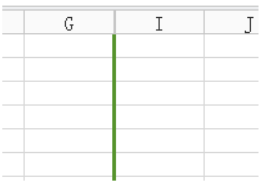
4、如果要把隐藏起来的那一列显示出来,可以选择g列和i列的列号,然后点击鼠标右键,选择“取消隐藏”。
以WPS 2019版本为例:
关于怎样在WPS表格中对某个单元格里的内容进行加密隐藏,建议您可使用WPS2019来完成操作,具体步骤如下:
1、全选(ctrl+a)表格,点击鼠标右键「设置单元格格式」,进入保护,取消「锁定」;
2、选中需要保护的区域,再次鼠标右键进入「设置单元格格式」,勾选「锁定」功能;
第二步这样设置的缘由是「WPS的工作表保护功能只针对锁定单元格有效」。
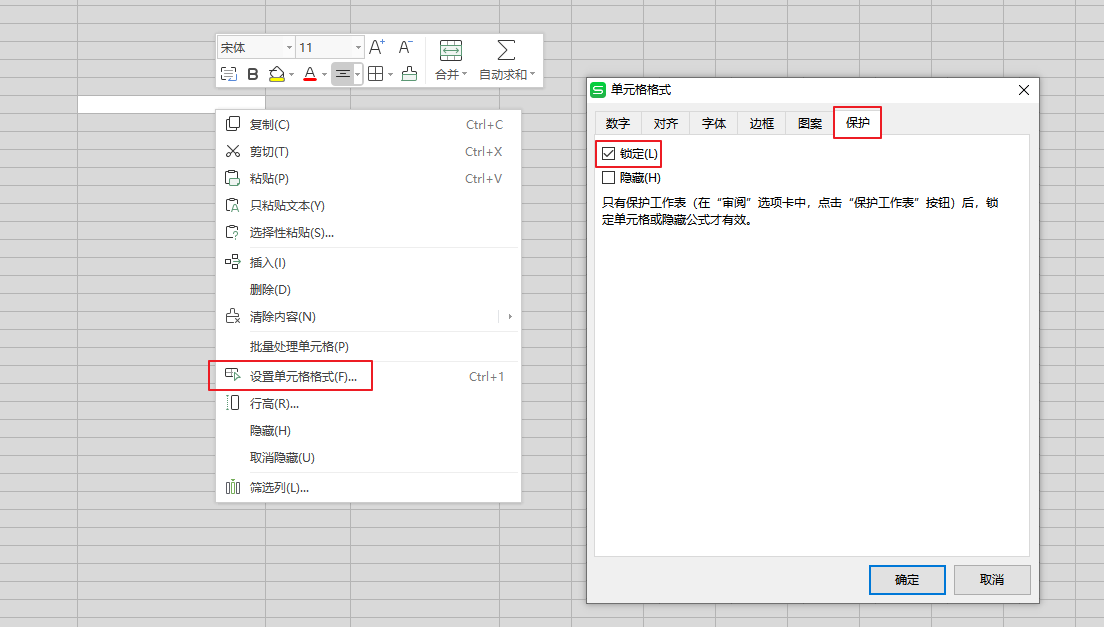
请点击输入图片描述
3、点击「审阅-保护工作表」,弹出保护工作表密码设置框,设置密码后「保存」即可。